Derzeit gibt es eine Vielzahl von Betriebssystemen (OS). Sowohl Windows-Betriebssysteme unterschiedlicher Erscheinungsjahre als auch freie Betriebssysteme der Linux-Familie sind beliebt. Jedes Distributions-Kit eines beliebigen Betriebssystems kann auf einem separaten USB-Flash-Laufwerk aufgezeichnet werden. Viel bequemer ist es jedoch, einen Multiboot mit verschiedenen Betriebssystemen zu erstellen. Zum Beispiel mit dem YUMI-Programm.

Es ist notwendig
- - USB-Stick (vorzugsweise 8 GB oder mehr) oder USB-Festplatte;
- - ein Computer mit dem Betriebssystem Windows Vista / 7/8/10;
- - Programm YUMI-2.0.5.9.exe;
- - ausgewählte Distributionen von Betriebssystemen im iso-Format.
Anleitung
Schritt 1
Führen Sie die Datei YUMI-2.0.5.9.exe aus und stimmen Sie der Lizenzvereinbarung zu.
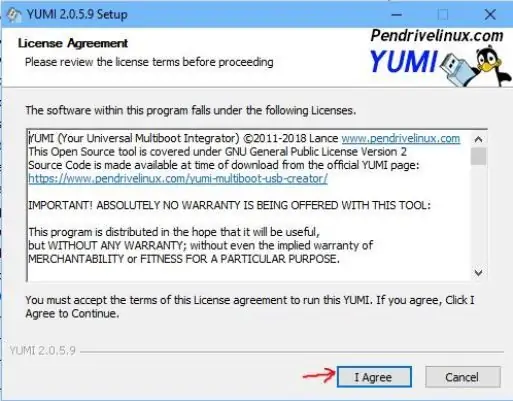
Schritt 2
S.1 - Wählen Sie den Namen des Flash-Laufwerks aus, auf dem Sie die Distributionen installieren;
S.2 - Wählen Sie die Kategorie des zu installierenden Betriebssystems aus;
S.3 - Klicken Sie auf die Schaltfläche Durchsuchen und geben Sie die Verteilungsdatei im ISO-Format an.
Klicken Sie auf die Schaltfläche Erstellen.
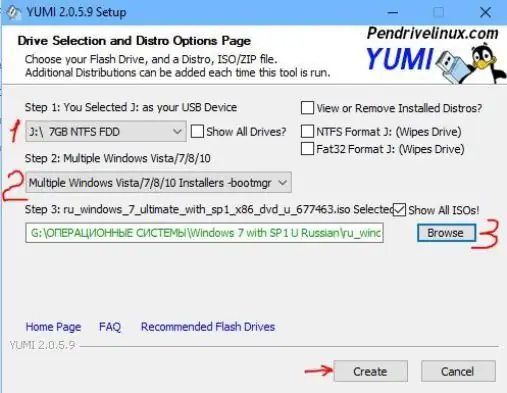
Schritt 3
Wenn Sie Ihre Meinung nicht geändert haben, klicken Sie auf.
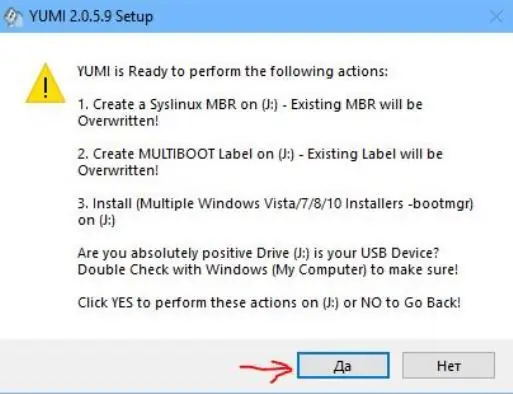
Schritt 4
Genießen Sie die verschiedenen Fenster mit laufenden grünen Streifen, bis die Schaltfläche Weiter verfügbar ist. Fühlen Sie sich frei, es zu drücken.
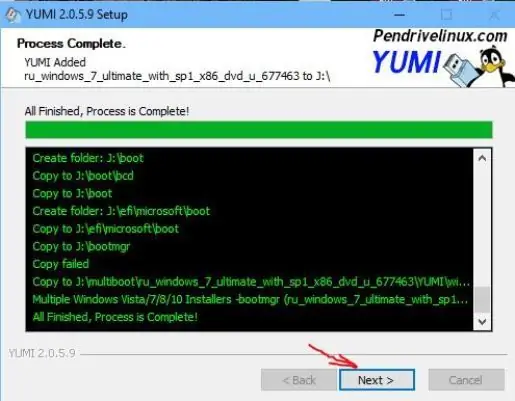
Schritt 5
Nun fragt Sie das Programm, ob Sie ein weiteres Distributions-Kit auf diesem Flash-Laufwerk installieren möchten. Drücken Sie und das Programm kehrt zu Schritt 2 zurück. Wiederholen Sie die Schritte 2 bis 5, bis Sie alle gewünschten Distributionen installiert haben oder bis auf dem USB-Flash-Laufwerk kein Speicherplatz mehr vorhanden ist.
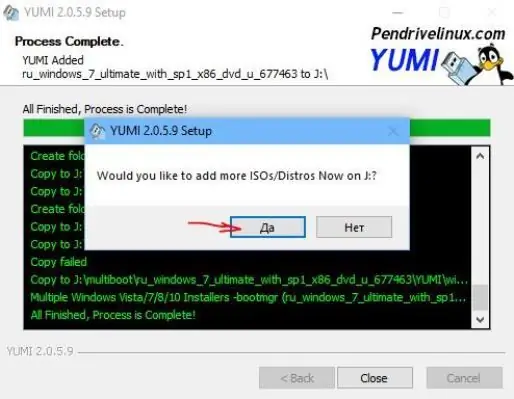
Schritt 6
Herzlichen Glückwunsch, Sie haben ein Multiboot-Flash-Laufwerk erstellt. Booten Sie davon, wählen Sie die erforderliche Distribution aus der Liste aus und installieren Sie das erforderliche Betriebssystem.






